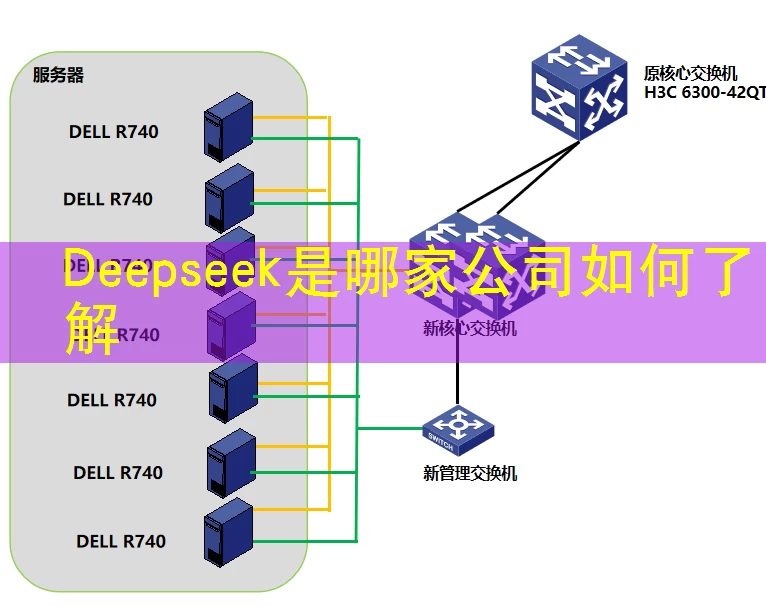如何安装国外VPS指南?

选择合适的国外 VPS 提供商
选择一个可靠的 VPS 提供商是使用国外 VPS 的第一步。市面上有许多 VPS 提供商,如 DigitalOcean、Linode、Vultr 等。这些提供商通常提供不同的配置选项,如 CPU、内存、存储和带宽。在选择时,需要考虑以下几个因素:价格、性能、客户支持、数据中心位置和退款政策。数据中心位置很重要,如果选择靠近你目标用户的数据中心,可以减少延迟。价格方面,通常可以根据需要选择月付或年付,年付通常更便宜。客户支持也很重要,确保提供商提供 24/7 支持,以便在遇到问题时能够及时解决。最后,退款政策也很重要,确保提供商提供无理由退款,以便在服务不达标时可以退款。
注册账号并购买 VPS
选择好提供商后,需要注册一个账号并购买 VPS。通常,注册过程很简单,只需要提供电子邮件地址和设置密码。注册完成后,需要选择 VPS 的配置,如 CPU、内存、存储和带宽。在选择配置时,需要根据自己的需求选择,不要选择太低的配置,否则会影响性能;也不要选择太高的配置,否则会浪费钱。选择好配置后,需要选择数据中心位置,通常可以选择美国、欧洲、亚洲等。选择好数据中心位置后,需要选择付款方式,如信用卡、PayPal 等。付款完成后,提供商会在几个小时内激活 VPS,并通知你。
连接到 VPS
VPS 激活后,需要连接到 VPS。通常,可以使用 SSH 客户端连接到 VPS。在 Windows 上,可以使用 PuTTY;在 macOS 或 Linux 上,可以使用终端。连接到 VPS 需要提供 VPS 的 IP 地址和 SSH 用户名。连接成功后,会看到 VPS 的命令行界面。在命令行界面中,可以执行各种命令来管理 VPS。
初始化 VPS
连接到 VPS 后,需要初始化 VPS。通常,可以使用以下命令来更新系统包和安装必要的软件:
sudo apt update
sudo apt upgrade -y
sudo apt install -y vim htop这些命令会更新系统包并安装 vim 和 htop 两个常用的工具。vim 是一个文本编辑器,htop 是一个系统监控工具。安装完成后,可以使用以下命令来查看系统信息:
neofetch这个命令会显示系统的 CPU、内存、存储等信息。
安装操作系统
如果 VPS 没有预装操作系统,需要手动安装。通常,可以使用 ISO 镜像文件来安装操作系统。例如,可以选择 Ubuntu、CentOS 等操作系统。下载 ISO 镜像文件后,需要将其挂载到 VPS 上。在 Linux 上,可以使用以下命令来挂载 ISO 镜像文件:
sudo mount /path/to.iso /mnt挂载完成后,可以使用以下命令来启动安装程序:
sudo chroot /mnt
grub-install /dev/sda
grub-mkconfig -o /boot/grub/grub.cfg
exit
reboot这些命令会安装 GRUB 引导加载程序并配置启动。
配置网络
安装完操作系统后,需要配置网络。通常,可以使用以下命令来配置网络:
sudo nano /etc/network/interfaces在打开的文件中,可以配置网络接口。例如,可以配置静态 IP 地址:
auto eth0
iface eth0 inet static
address 192.168.1.100
netmask 255.255.255.0
gateway 192.168.1.1配置完成后,需要重启网络服务:
sudo systemctl restart networking重启完成后,可以使用以下命令来测试网络:
ping 8.8.8.8这个命令会ping Google 的 DNS 服务器,如果能够ping通,说明网络配置成功。
安装 Web 服务器
如果需要搭建网站,需要安装 Web 服务器。通常,可以使用 Nginx 或 Apache。安装 Nginx 可以使用以下命令:
sudo apt install -y nginx安装完成后,可以使用以下命令来启动 Nginx:
sudo systemctl start nginx
sudo systemctl enable nginx启动完成后,可以在浏览器中访问 VPS 的 IP 地址,如果能够看到 Nginx 的欢迎页面,说明安装成功。安装 Apache 可以使用以下命令:
sudo apt install -y apache2安装完成后,可以使用以下命令来启动 Apache:
sudo systemctl start apache2
sudo systemctl enable apache2启动完成后,可以在浏览器中访问 VPS 的 IP 地址,如果能够看到 Apache 的欢迎页面,说明安装成功。
配置域名
如果需要使用域名访问网站,需要配置域名。首先,需要在域名注册商处购买域名。购买完成后,需要在域名注册商处配置 DNS 记录。通常,需要配置 A 记录和 CNAME 记录。A 记录将域名解析到 VPS 的 IP 地址,CNAME 记录将域名解析到其他域名。配置完成后,需要等待 DNS 传播,通常需要几分钟到几小时。DNS 传播完成后,可以使用域名访问网站。
备份 VPS
备份 VPS 很重要,以防止数据丢失。通常,可以使用以下命令来备份 VPS:
sudo tar -czvf /path/to/backup.tar.gz /这个命令会将整个文件系统备份到 /path/to/backup.tar.gz 文件中。备份完成后,可以将备份文件上传到云存储服务,如 Google Drive 或 Dropbox。如果需要定期备份,可以设置 cron 作业:
sudo crontab -e在打开的文件中,可以添加以下行来每天备份:
0 0 * * * sudo tar -czvf /path/to/backup.tar.gz / > /dev/null 2>&1这个命令会在每天午夜执行备份,并将备份文件上传到 /path/to/backup.tar.gz 文件中。
常见问题解答
如何选择合适的国外 VPS 提供商? 选择合适的国外 VPS 提供商需要考虑多个因素,如价格、性能、客户支持、数据中心位置和退款政策。建议选择知名提供商,如 DigitalOcean、Linode、Vultr 等,这些提供商通常提供良好的服务和支持。
如何连接到 VPS? 连接到 VPS 需要使用 SSH 客户端,如 PuTTY(Windows)、终端(macOS 或 Linux)。连接到 VPS 需要提供 VPS 的 IP 地址和 SSH 用户名。连接成功后,会看到 VPS 的命令行界面。
如何备份 VPS? 备份 VPS 可以使用 tar 命令。例如,可以使用以下命令来备份整个文件系统:
sudo tar -czvf /path/to/backup.tar.gz /备份完成后,可以将备份文件上传到云存储服务,如 Google Drive 或 Dropbox。如果需要定期备份,可以设置 cron 作业。